Kā formatēt disku caur BIOS
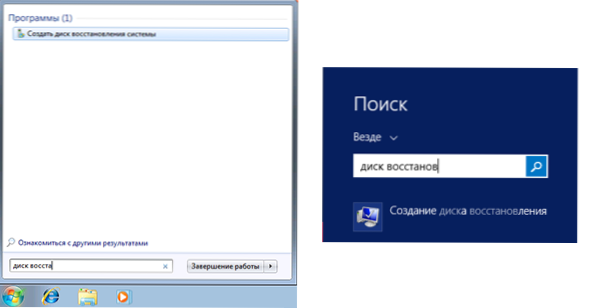
- 1893
- 70
- Noah Kiehn
Saskaņā ar pieejamu statistiku, vairāki simti cilvēku katru dienu interesējas par atbildi uz jautājumu, kā veidot cieto disku caur BIOS. Es atzīmēju, ka jautājums nav pilnīgi pareizs - faktiski nav paredzēts izmantot tikai BIOS (jebkurā gadījumā parastos personālos datoros un klēpjdatoros), bet, neskatoties uz to, atbildi, es domāju, jūs atradīsit šeit.
Faktiski, uzdodot līdzīgu jautājumu, lietotājs, kā likums, ir ieinteresēts spējā formatēt disku (piemēram, disku c), neielādējot Windows vai citu operētājsistēmu - jo “OS” disks nav formatēts ziņu, ka šo sējumu nevar formatēt. Tāpēc gandrīz formatēšana, neielādējot OS, un tā tiks apspriesta - tas ir pilnīgi iespējams; BIOS, starp citu, pa ceļam jums arī būs jāiet.
Kāpēc BIOS ir nepieciešami un kā formatēt cieto disku, neejot uz Windows
Lai formatētu disku, neizmantojot instalēto operētājsistēmu (ieskaitot cieto disku, uz kura ir instalēta šī OS), mums būs jāielādē jebkurš sāknēšanas disks. Un tam tas būs vajadzīgs - jo īpaši sāknēšanas zibatmiņas disks vai disks, jūs varat izmantot:
- Izplatīšanas Windows 7 vai Windows 8 (jūs varat XP, bet ne tik ērti) USB diskdzinī vai DVD. Radīšanas instrukcijas varat atrast šeit.
- Windows atkopšanas disks, ko var izveidot pašā operētājsistēmā. Windows 7 tas var būt tikai parasts kompaktdisks Windows 8 un 8.1 atbalsta arī USB diska izveidi, lai atjaunotu sistēmu. Lai izveidotu šādu disku, meklē meklēšanā "atkopšanas disks", tāpat kā zemāk esošajos attēlos.
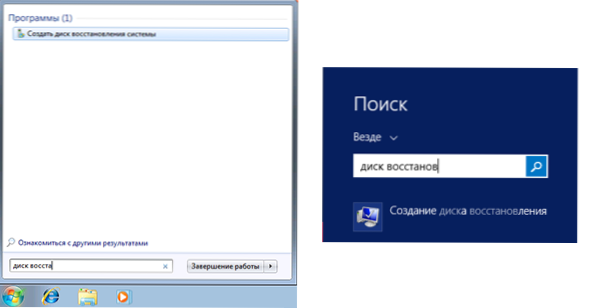
- Gandrīz jebkura LiveCD, pamatojoties uz Win PE vai Linux, arī ļaus formatēt cieto disku.
Pēc tam, kad jums ir kāds no šiem diskdziņiem, vienkārši novietojiet no tā slodzi un saglabājiet iestatījumus. Piemērs: kā uzlikt ielādēšanu no zibatmiņas diska BIOS (tas tiek atvērts jaunā cilnē, jo kompaktdisks darbībai ir līdzīgs).
Cietā diska formatēšana, izmantojot Windows 7 un 8 izplatīšanu vai atkopšanas disku
Piezīme: ja vēlaties formatēt disku C pirms instalēšanas Windows, šis teksts nav gluži tas, kas jums nepieciešams. Šajā procesā to būs daudz vieglāk izdarīt. Lai to izdarītu, instalēšanas veida izvēles posmā atlasiet “Pilnīgs” un logā, kur jums jānorāda sadaļa instalēšanai, noklikšķiniet uz “Konfigurēt” un formatēt vēlamo disku. Lasīt vairāk: kā salauzt disku, instalējot Windows 7.
Šajā piemērā es izmantošu izplatīšanas (sāknēšanas diska) Windows 7. Darbības, izmantojot disku un zibatmiņu ar Windows 8 un 8.1, kā arī sistēmā izveidotos atkopšanas diskus būs gandrīz līdzīgi.
Pēc Windows instalēšanas programmas ielādes ekrāna izvēles ekrānā nospiediet Shift + F10 taustiņus, tas atvērs komandrindu. Izmantojot Windows 8 atkopšanas disku, atlasiet valodu - Diagnostics - Papildu iespējas - komandrinda. Izmantojot Windows 7 atkopšanas disku - atlasiet vienumu "komandas filiāle".
Ņemot vērā faktu, ka, ielādējot no norādītajiem diskiem, disku burti var neatbilst tiem, pie kuriem jūs esat pieradis sistēmā, izmantojiet komandu
WMIC LogicalDisk Get DeviceId, tilpuma nosaukums, izmērs, apraksts
Lai noteiktu disku, kas jāformatē. Pēc tam izmantojiet komandu formatēšanai (x - diska burts)
Formāts /FS: NTFS X: /Q - ātra formatēšana NTFS failu sistēmā; Formāts /FS: FAT32 X: /Q - ātra formatēšana FAT32.
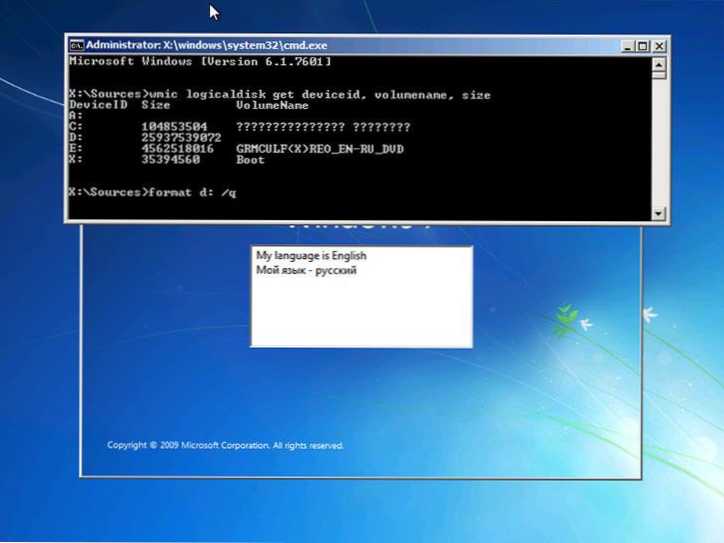
Pēc komandas ievadīšanas jums var piedāvāt ieviest diska atzīmi, kā arī apstiprināt diska formatēšanas izpildi.
Tas ir viss, pēc šīm vienkāršajām darbībām, disks ir formatēts. Izmantojot LiveCD, tas joprojām ir vieglāk - ielieciet ielādēšanu no vēlamā diska BIOS, sāknējiet grafiskajā vidē (parasti Windows XP), atlasiet Diriģentā disku, noklikšķiniet uz tā ar labo peles pogu un atlasiet formātu “Format” konteksta izvēlne.
- « Kā noņemt Windows 8 no klēpjdatora vai datora un tā vietā instalēt Windows 7
- Programmas palaišana nav iespējama, jo MSVCR10.DLL nav - kā novērst kļūdu »

